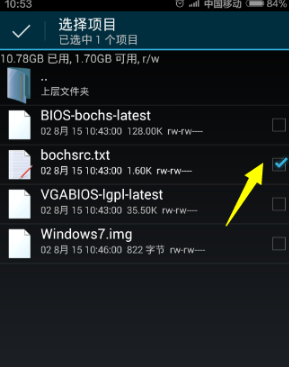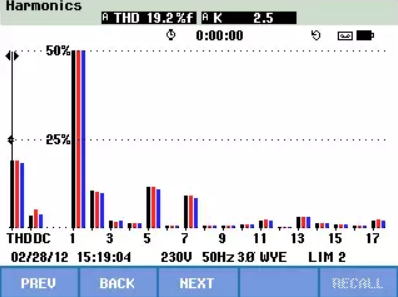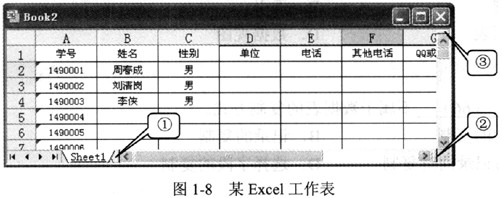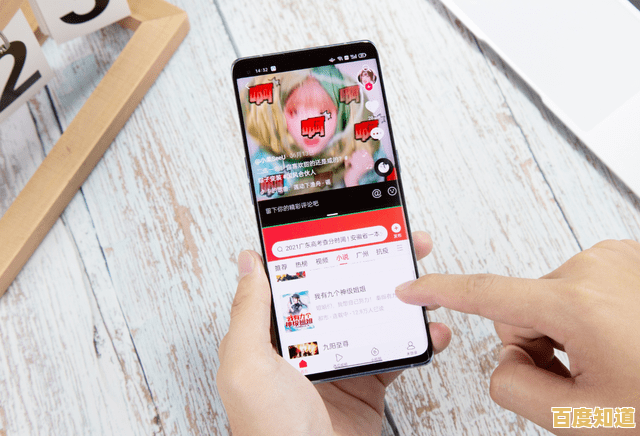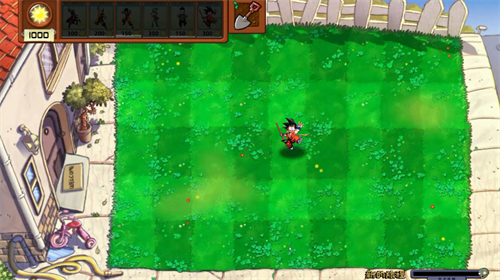电脑主机运行但显示器无信号?教你排查黑屏故障步骤
- 问答
- 2025-11-01 15:05:26
- 18
(根据 电脑爱好者、太平洋电脑网、知乎数码区 的常见问题解答整理)
电脑开机了,机箱灯亮、风扇也转,但显示器就是黑的,显示“无信号”,这种情况别急着送修,大部分问题自己就能解决,跟着下面这些步骤一步步来,从简单到复杂,大概率能搞定。
第一步:先检查最明显的地方

- 显示器开机了吗? 别笑,很多人忙中出错,看看显示器的电源指示灯是不是亮的,如果没亮,检查电源线插好没有,电源开关是否打开。
- 信号线松了吗? 检查连接主机和显示器的视频线(比如HDMI线或DisplayPort线),重点看两头:一头插在显卡上,另一头插在显示器上,都用手把它插紧、插到位,线缆本身有损坏的话,换根线试试。
- 显示器选对信号源了吗? 如果你的显示器有多个接口(比如一个HDMI,一个VGA),你需要用显示器上的物理按钮(一般在屏幕下方或侧面)菜单里,手动选择到你插了线的那个信号源,比如你插的是HDMI口,就要选到HDMI信号源。
第二步:检查主机内部的连接
如果线都没问题,那就要看看机箱里面了。注意:操作前请务必拔掉主机电源线,确保完全断电!

- 内存条松了或脏了:这是导致黑屏最常见的原因之一,打开机箱侧板,找到内存条(长长的那条板子),把它两边的卡扣扳开,然后小心地把内存条拔出来,用一块干净的橡皮擦,轻轻擦拭金色的金属接触点(金手指),把可能有的氧化层擦掉,擦干净后,再原样用力插回插槽,听到“咔哒”一声说明卡扣扣紧了。
- 显卡问题:如果你的电脑有独立显卡(插在主板下方的一个大部件),同样检查它是否插牢了,也需要拔掉电源后,把显卡拔出来,用橡皮擦擦一下金手指,再重新插紧,确保显示器的视频线是插在独立显卡的接口上,而不是主板上方的集成显卡接口。
第三步:尝试最小系统法排查
如果以上步骤都没用,问题可能更复杂一些,可以试试“最小系统法”,就是只连接能让电脑启动的最基本部件。
- 拔掉电源。
- 把主板上的所有线都拔掉(包括硬盘线、机箱前面板的USB线等),只留下:CPU(和它的风扇)、一根内存条、电源线、连接显示器的线,独立显卡如果有,也先拔掉,把显示器线接到主板的集成显卡口上。
- 接通电源,开机试试,如果这时显示器有信号了(可能会显示错误信息,但至少屏幕亮了),说明CPU、主板、内存、电源这几个核心部件是好的,问题可能出在你刚才拔掉的某个部件上(比如硬盘、扩展卡等),再一个一个装回去测试,装到哪个又黑屏了,就是哪个部件的问题。
- 如果最小系统下还是黑屏,那问题可能出在核心硬件上(比如主板、CPU、内存或电源),可以尝试更换内存插槽、只插一根内存条轮流测试。
最后的小提示
- 给主板放个电也能解决一些玄学问题,操作方法是:拔掉电源线后,按住机箱的电源按钮10-15秒,然后再插上电源开机试试。
- 如果所有方法都试过了,显示器依然无信号,那很可能是某个硬件(如主板、电源)出现了物理损坏,这时就需要联系专业人士检修了。
本文由呼沛容于2025-11-01发表在笙亿网络策划,如有疑问,请联系我们。
本文链接:http://beijing.xlisi.cn/wenda/68846.html